如何我们想批量建立很多文件夹怎么办呢,下面以批量建立以姓名为名称的文件夹给大家介绍批量建立文件夹的办法。
方法/步骤:
A、如果姓名在Excel表中数列显示,可以将姓名选中复制。
B、然后再新建一个表,在里面“选择性粘贴”,选择“转置”,这样就变成横行显示了。
C、保存文件:“文件”—“另存为”,在文件类型中选择“文本文件(制表符分隔)(*.txt)”,命好文件名、选好位置,点击“保存”即可。
D、打开记事本,将姓名中间的制表符替换成一个空格。
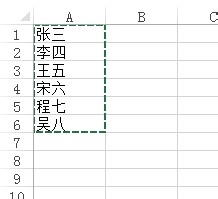

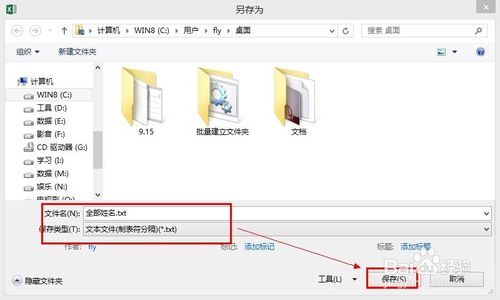
2、如果Excel没有全部姓名,可以打开记事本,输入姓名(姓名中间留有一空格)。
在第一个姓名前输入“MD”(“MD”与第一个姓名中留有一空格)。
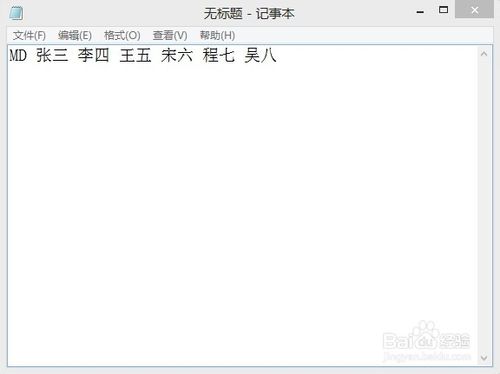
3、点击菜单栏“文件”—“另存为”,选择保存类型为“所有文件”,在文件名的输入框中输入文件名(如“批量建立文件夹.bat”,一定要在名称后加上“.bat”这样才可以的),选择好位置保存即可。
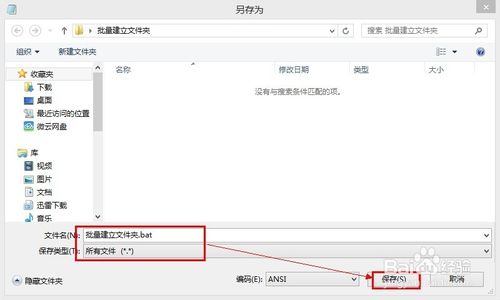
4、双击刚才保存的“批量建立文件夹.bat”文件。
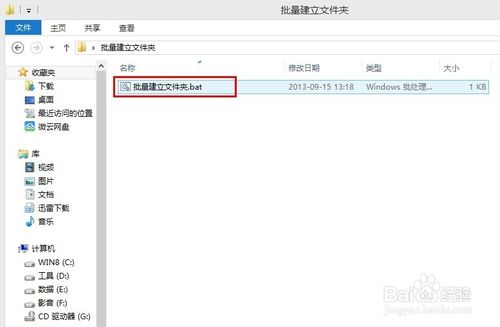
5、这样成批的以姓名命名的文件夹就建立好了,如下图所示。
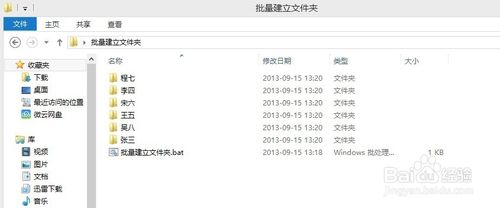 |
 注册 登录
注册 登录